Detaljerte instruksjoner for bruken står i bruksanvisningen.
[. . . ] PROGRAMVAREOPPSETTGUIDEN
DIGITALT FLERFUNKSJONS-SYSTEM
Side
· INTRODUKSJON · INNHOLD
1 5
· INSTALLERE PROGRAMVAREN (SOM FØLGER MED 7 MASKINEN) · INSTALLERE PROGRAMVAREN 20 (FOR TILBEHØR) · PROBLEMLØSING OG NYTTIG 39 INFORMASJON
Garanti
Ettersom vi har gjort alt som står i vår makt for å gjøre dette dokumentet så nøyaktig og nyttig som mulig, gir ikke SHARP Corporation noen garanti når det gjelder innholdet. All informasjon i dokumentet kan endres uten forvarsel. SHARP er ikke ansvarlig for noen form for tap eller skader, direkte eller indirekte, som skyldes eller har med bruken av denne håndboken å gjøre. © Copyright SHARP Corporation 2006. [. . . ] Denne prosedyren er beskrevet under "En annen skriver bruker parallellporten (når det brukes en parallellkabel)" (side 41).
17
Når "Fullfør"-skjermbildet vises, klikker du på [Lukk]-knappen.
Når meldingen "Kople nå MFP-skriverkabelen til PCen. " vises, klikker du på [OK]-knappen.
Merknad
Etter installasjonen kan du få en melding som ber deg starte datamaskinen på nytt. I så fall klikker du på [Ja]-knappen for å starte datamaskinen på nytt.
11
Når du blir bedt om å velge skriverdriveren du skal installere, velger du den aktuelle skriverdriveren basert på om det dobbelt funksjonsbrettet er installert eller ikke før du klikker på [Neste]-knappen.
Hvis det dobbelt funksjonsbrettet ikke er installert, må du velge [For standardmodell].
18
Sla av strømmen til maskinen og datamaskinen, og kople maskinen til datamaskinen med parallellkabelen. (Side 44)
Når du har koplet maskinen til datamaskinen, slår du på strømmen til maskinen og starter datamaskinen.
Advarsel
Hvis det dobbelt funksjonsbrettet ikke er installert og du velger skriverdriveren for det dobbelt funksjonsbrettet, vil du ikke kunne skrive ut.
Dette fullfører installasjonen. Hvis du har installert MFP-driveren, kan du se "KONFIGURERE SKRIVERDRIVEREN (Windows-miljø)" (side 42) for å konfigurere skriverdriverinnstillingene.
12 13 14 15
Når vinduet for modellvalg vises, velger du modellnavnet til maskinen og klikker på [Neste]-knappen. Når "Installasjonen av MFP-driveren er ferdig. " vises, klikker du på [OK]-knappen. Hvis du vil installere Sharpdesk, klikker du på [Hjelpeprogram]knappen i trinn 5.
Hvis du ikke vil installere Sharpdesk, går du til trinn 18.
Merknad
I Windows 95/NT 4. 0 vises ikke [Hjelpeprogram]-knappen.
15
INSTALLERE PROGRAMVAREN (SOM FØLGER MED MASKINEN)
BRUKE MASKINEN SOM DELT SKRIVER VIA EN SERVER
Maskinen kan brukes som delt skriver i et nettverksmiljø med Windows 95/98/Me/NT 4. 0/2000/XP. Merk at Windows-nettverksmiljøet allerede må være etablert. Følg disse trinnene for å installere skriverdriveren i klientmaskinen. Spør din nettverksadministrator for servernavn og skrivernavn til enheten på nettverket.
Merknad
Du finner mer informasjon om hvordan du konfigurerer innstillinger i skriverserveren i "Generell brukerveiledning (for skriver og skanner)". "Utskriftsserver" forklart her er en datamaskin som er koblet til enheten, og "klienter" er andre datamaskiner som er koblet til det samme nettverket som utskriftsserveren.
1 2
"Software CD-ROM (1)" som følger med maskinen, setter du inn i CD-ROM-stasjonen på datamaskinen. Klikk på [start]-knappen, klikk på [Min datamaskin] ( ) og dobbeltklikk deretter på [CD-ROM]-ikonet ( ).
I Windows 95/98/Me/NT 4. 0/2000 dobbeltklikker du på [Min datamaskin] og deretter på [CD-ROM]-ikonet.
6
Filene som trengs til installasjonen av MFP-driveren, kopieres (hvis du valgte "MFP-driver" i trinn 4).
Følg instruksjonene på skjermen. Når du blir spurt om hvordan skriveren er tilkoplet, velger du [Tilkoplet via nettverket] og klikker på [Neste]-knappen.
3 4
Følg trinn 4 til og med 7 under "INSTALLASJONSMETODE 2". Klikk på [MFP-driver (Skriver og Skanner)]-knappen.
Hvis du vil vise informasjon om programvaren, klikker du på [Vis VIKTIG-FIL]-knappen.
7
Når du blir spurt om å velge skriverport, klikk på [Legg til nettverksport]-knappen.
5
Klikk på [Neste]-knappen.
16
INSTALLERE PROGRAMVAREN (SOM FØLGER MED MASKINEN)
8
Velg nettverksskriveren som er delt og klikk på [OK]-knappen.
SHARP AR-XXXX
1
Merknad
Spør din nettverksadministrator for servernavn og skrivernavn til enheten på nettverket.
9 10
I vinduet for å velge skriverport, verifiser nettverksskriveren som er delt og klikk på [Neste]-knappen. Når vinduet for modellvalg vises, velger du modellnavnet til maskinen og klikker på [Neste]-knappen.
Følg instruksjonene på skjermen. Hvis du bruker Windows 2000/XP.
Dersom en advarsel angående Windows logo test eller digital signatur vises, sørg for å klikke på [Fortsett likevel] eller [Ja]-knappen.
Advarsel
11
Klikk på [Lukk]-knappen.
Dette fullfører installasjonen.
17
INSTALLERE BUTTON MANAGER
Button Manager er et program som sammen med skannerdriveren gjør at du kan skanne via betjeningspanelet på maskinen. Når du skal skanne via betjeningspanelet på maskinen, må Button Manager være knyttet til destinasjonen som vises i displayet. Følg fremgangsmåten nedenfor for å knytte Button Manager til skannehendelser.
Merknad
Hvis det er koplet datamaskiner til begge USB-portene på maskinen, kreves det separate Button Manager-innstillinger for USB-1 og USB-2. (når det dobbelt funksjonsbrettet er installert. )
WINDOWS XP
1
Klikk på [start]-knappen, klikk på [Kontrollpanel], klikk på [Skrivere og annen maskinvare] og klikk deretter på [Skannere og kameraer]. Klikk på [SHARP AR-XXXX]-ikonet, og velg [Egenskaper] på [Fil]-menyen. I "Egenskaper"-skjermbildet klikker du på [Hendelser]-kategorien. Velg [SC1:] i rullegardinmenyen "Velge en hendelse".
5
Velg [Start dette programmet] og deretter [Sharp Button Manager G] i rullegardinmenyen.
2 3 4
6 7
Klikk på [Bruk]-knappen. Gjenta trinn 4 til 6 for å knytte Button Manager til [SC2:] til [SC6:].
· Velg [SC2:] i rullegardinmenyen "Velge en hendelse". [. . . ] Windows (standard maskinsystem) Operativsystem*1 Windows (tilbehør) Macintosh (tilbehør) Mac OS 8. 6 til 9. 2. 2, 10. 1. 5, 10. 2. 8, 10. 3. 3 til 10. 4.
3
Windows 95*2, 3, Windows 98, Windows Me, Windows NT Workstation 4. 0 (Service Pack 5 eller nyere)*3, 4, Windows 2000 Professional*4, Windows XP Professional*4, Windows XP Home Edition*4, Windows 2000 Server*4, 5, Windows Server 2003*4, 5 IBM PC/AT-kompatibel datamaskin Standard utstyrt med en USB 2. 0*-6/1. 1*-7 port eller en toveis parallellport (IEEE1284-kompatibel). Utstyrt med et 10Base-T/100Base-TX LAN-kort
Datamaskintype
Display Ledig plass på harddisken Andre krav til maskinvare
800 x 600 punkter (SVGA), 256 farger (eller bedre) 150 MB eller mer
Et miljø hvor de ovennevnte operativsystemene vil fungere i
Et miljø gjør at du kan bruke et hvilket som helst av de ovennevnte operativsystemene
*1 Utskrift kan ikke foretas i MS-DOS-modus. *2 Hvis du skal installere PC-FAX Driver eller Printer Administration Utility i Windows 95, må en systemfil oppdateres før hjelpeprogrammet kan installeres. Hvis du ønsker mer informasjon, kan du klikke på "Vis VIKTIG-FIL-knappen i vinduet for programvarevalg i installasjonsprogrammet. [. . . ]

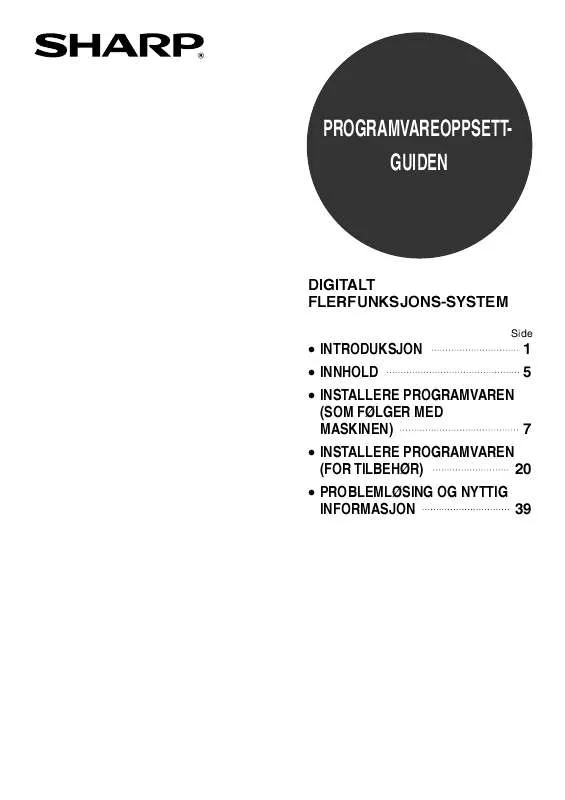
 SHARP AR-M207 (3003 ko)
SHARP AR-M207 (3003 ko)
 SHARP AR-M207 annexe 1 (1334 ko)
SHARP AR-M207 annexe 1 (1334 ko)
 SHARP AR-M207 OPERATION MANUALSETUP GUIDE (3003 ko)
SHARP AR-M207 OPERATION MANUALSETUP GUIDE (3003 ko)
